ዝርዝር ሁኔታ:
- የበይነመረብ ግንኙነትዎ በዊንዶውስ 7 ወይም 10 ኮምፒተርዎ ላይ ከጠፋ ምን ማድረግ እንዳለበት
- ከበይነመረቡ ጋር ምን ችግር ሊፈጥር ይችላል?
- በዊንዶውስ 7 ወይም 10 ላይ በይነመረብ ከሌለ ምን ማድረግ አለበት

ቪዲዮ: የበይነመረብ ግንኙነት የለም-የችግሩ መንስኤዎች እና እንዴት መፍታት እንደሚቻል

2024 ደራሲ ደራሲ: Bailey Albertson | [email protected]. ለመጨረሻ ጊዜ የተሻሻለው: 2023-12-17 12:54
የበይነመረብ ግንኙነትዎ በዊንዶውስ 7 ወይም 10 ኮምፒተርዎ ላይ ከጠፋ ምን ማድረግ እንዳለበት
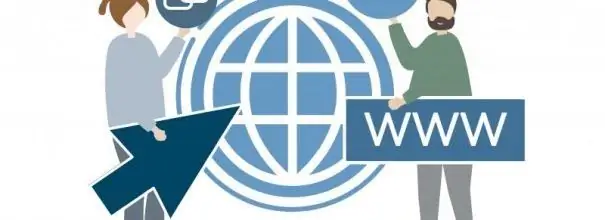
በሚቀጥለው ጊዜ ላፕቶ laptop ወይም የማይንቀሳቀስ ፒሲ ሲጀመር ተጠቃሚው በማያ ገጹ ታችኛው ቀኝ ጥግ ላይ ባለው የኔትወርክ አዶ ላይ የቀይ መስቀል ወይም የቢጫ አጋኖ ምልክት ይታያል ፡፡ በዚህ ሁኔታ ፣ በፓነሉ ላይ ራሱ ከአውታረ መረቦች ዝርዝር ጋር ፣ በአሁኑ ጊዜ ግንኙነቶች የሉም ወይም አውታረ መረቡ ውስን መሆኑ ይፃፋል ፡፡ በሁለቱም ሁኔታዎች በኮምፒዩተር ላይ በይነመረብ አይኖርም ፡፡ እንደገና መስመር ላይ ለመግባት ምን እርምጃዎችን መውሰድ እችላለሁ?
ይዘት
- 1 በበይነመረብ ግንኙነት ላይ ችግር ምን ሊያስከትል ይችላል
-
2 በዊንዶውስ 7 ወይም 10 ላይ በይነመረብ ከሌለ ምን ማድረግ እንዳለበት
- 2.1 የሃርድዌር ቼክ እና ዳግም አስነሳ
- 2.2 ሚዛኑን ማረጋገጥ ወይም ለአቅራቢው መደወል
- 2.3 ራስ-ሰር ስህተት ምርመራ
- 2.4 የአውታረ መረብ ትዕዛዞችን ማሄድ
- 2.5 ነጂዎችን ማዘመን ወይም ወደ ቀድሞው ስሪት መልሰው ማንከባለል
- 2.6 አውቶማቲክ የአይፒ አድራሻ ፍለጋን ማቀናበር
-
2.7 ራውተር የአይፒ አድራሻውን መለወጥ
2.7.1 ቪዲዮ-የ TP-Link ራውተር የአይፒ አድራሻ እንዴት እንደሚቀየር
- 2.8 የሚፈቀደው ከፍተኛውን የ MTU ፓኬት መጠን መለወጥ
-
2.9 የአውታረ መረብ ግቤቶችን ዳግም ያስጀምሩ
2.9.1 ቪዲዮ-በአሥሩ ውስጥ የአውታረ መረብ ቅንብሮችን እንዴት እንደገና ማስጀመር እንደሚቻል
ከበይነመረቡ ጋር ምን ችግር ሊፈጥር ይችላል?
ዊንዶውስ በሚሰሩ መሣሪያዎች ላይ በአብዛኛዎቹ ሁኔታዎች ኢንተርኔት በሚከተሉት ምክንያቶች ይጠፋል ፡፡
- የኔትወርክ መሳሪያዎች አለመሳካት (ራውተር ፣ ሞደም ፣ ገመድ ፣ ወዘተ) ወይም አካላዊ ውድቀቱ ፡፡ ለምሳሌ ፣ ራውተር መረጃን ለማዘመን ጊዜ ላይኖረው ይችላል ፣ ለዚህም ነው የበይነመረብ ግንኙነት የተቋረጠው። በዚህ አጋጣሚ እንደገና ማስጀመር ይረዳል ፡፡
-
በመለያው ውስጥ በቂ ያልሆነ የገንዘብ መጠን። የተወሰነ መጠን በሚፈለገው ቀን ለሂሳቡ የማይሰጥ ከሆነ አቅራቢው መድረሻውን የማገድ መብት አለው ፡፡

በ Rostelecom ሂሳብ ላይ በቂ ያልሆነ ገንዘብ ማስታወቂያ በመለያው ላይ በቂ ገንዘብ ከሌለ የበይነመረብ መዳረሻ ይታገዳል ፣ እና በግል መለያዎ ውስጥ ተመሳሳይ ማስጠንቀቂያ ይታያል
- ለመከላከያ ዓላማ በአቅራቢው ወይም በቴክኒካዊ ሥራው ላይ ያሉ ብልሽቶች ፡፡
- ያልተዘመኑ የአውታረመረብ ካርድ ነጂዎች ወይም በተቃራኒው ከመሳሪያዎ ጋር ተኳሃኝ ያልሆኑ የአሽከርካሪዎች መኖር ፡፡ በኋለኛው ሁኔታ የግንኙነቱ ስህተት ከቀጣዩ የአስማሚ ነጂው ዝመና በኋላ ከተከሰተ እንደገና መመለስ ያስፈልግዎታል።
- የተሳሳተ የአውታረ መረብ ግንኙነት ቅንብሮች።
- በፒሲ ላይ ተንኮል አዘል ኮዶች መኖር ፡፡ ልዩ ፕሮግራምን በመጠቀም ለቫይረሶች ሁሉንም ሃርድ ድራይቭ ይፈትሹ - ለምሳሌ ጸረ-ቫይረስ ፣ መደበኛውን የዊንዶውስ ተከላካይ ፡፡
በዊንዶውስ 7 ወይም 10 ላይ በይነመረብ ከሌለ ምን ማድረግ አለበት
በበይነመረብ ግንኙነት ላይ ችግሮች በሚታዩበት ጊዜ ይህንን ሁኔታ ያመጣውን ወዲያውኑ መወሰን ስለማይቻል ምክንያትን በምክንያት ሳይጨምር በተከታታይ እርምጃ መውሰድ ያስፈልግዎታል ፡፡
የሃርድዌር ቼክ እና ዳግም አስነሳ
የ Wi-Fi ራውተር የሚጠቀሙ ከሆነ እንደ ሞባይል ስልክ ያሉ ሌሎች መሣሪያዎች አውታረ መረቡን መድረስ እንደሚችሉ ያረጋግጡ ፡፡ በእሱ ላይ ምንም ነገር ካልጫነ ግን ችግሩ ከፒሲ ጋር አይደለም ፡፡ በዚህ ጊዜ የሚከተሉትን ያድርጉ
-
የራውተርን የኃይል ገመድ ከመውጫው ያላቅቁት። የኔትወርክ መሣሪያውን በዚህ መንገድ ማጥፋት አስፈላጊ ነው - ለተወሰነ ጊዜ የኃይል አቅርቦቱን ለማቆም ፡፡ በራውተርዎ ላይ የኃይል አዝራሩን በመጠቀም ቀላል ዳግም ማስጀመር ላይሰራ ይችላል።

ያልተነቀለ ራውተር ራውተርን ለማጥፋት የኃይል ገመዱን ከመውጫው ይንቀሉት
- ከ10-15 ሰከንዶች ይጠብቁ ፣ ከዚያ የኃይል ገመዱን ወደ መውጫ ያስገቡ። ራውተር ለመነሳት የተወሰነ ጊዜ ይወስዳል - በዚህ ምክንያት ሁሉም መብራቶች (ጠቋሚዎች) ከሞላ ጎደል መብራት አለባቸው ፡፡
- የበይነመረብ መዳረሻዎን ይፈትሹ። ወዲያውኑ ላይታይ ይችላል ፣ ግን ራውተር እንደገና ከጀመረ ከ 10 ሰከንዶች በኋላ።
አንድ የ LAN ገመድ ከፒሲዎ ጋር ከተገናኘ ያስወግዱት ፣ እንዲሁም ለ 15 ሰከንዶች ያህል ይጠብቁ እና ከዚያ ጠቅ እስኪደረግ ድረስ መልሰው ያስገቡ እና ስርዓቱ መሣሪያውን ሲያገኝ እና ግንኙነት ለመፍጠር ሲሞክር ይጠብቁ ፡፡ ምንም ካልተለወጠ ሁሉንም ሽቦዎች ለጉዳት ይፈትሹ-ገመዱ በጣም ተጣምሞ ሊሆን ይችላል ፣ በእሱ ላይ የተወሰነ የቤት እቃ ሊኖር ይችላል ፣ ወዘተ ኬብሉ ከ ራውተር ጋር በጥብቅ መገናኘቱን ያረጋግጡ-ያውጡት እና እንደገና ያገናኙት (መሆን አለበት ጠቅ ማድረግ ተሰማ)

ጠቅ እስኪያደርግ ድረስ የአውታረመረብ ገመድ በራውተሩ ጀርባ ላይ በሚፈለገው አገናኝ ውስጥ ያስገቡ
ሚዛናዊ ፍተሻ ወይም ለአቅራቢው ይደውሉ
በአውታረ መረብዎ አዶ ላይ የቢጫ አጋኖ ምልክት ካለብዎት እና በሂሳብዎ ላይ በቂ ያልሆነ ገንዘብ ለኢንተርኔት እጥረት ምክንያት እንደሆነ ከጠረጠሩ (ለምሳሌ በየትኛው ቀን መክፈል እንዳለብዎ አይርሱ) ፣ የቴክኒካዊ አገልግሎቱን ይደውሉ አቅራቢዎ. የስልክ ቁጥሩ በውሉ ውስጥ መጠቆም አለበት ፡፡ ለግንኙነትዎ ልዩ መታወቂያ እንዲሰይዙ ይጠየቃሉ እና ውዝፍ እዳ ካለዎት እና ምን ያህል እንደሆነ ይነገርዎታል።
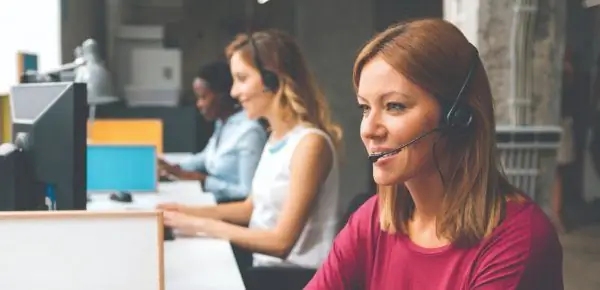
በኮምፒተርዎ ላይ በይነመረብ እጥረት ሊኖር ስለሚችልባቸው ምክንያቶች ለማወቅ ለአቅራቢዎ ይደውሉ
እንዲሁም በአቅራቢው በኩል ከበይነመረቡ ጋር ችግሮች ካሉ ፣ እና ካሉ ፣ በየትኛው የጊዜ ገደብ ውስጥ እንደሚስተካከሉ መጠየቅ ይችላሉ ፡፡ ምንም እንኳን ሚዛኑን በጠበቀ ቅደም ተከተል ሁሉም ነገር ቢኖርዎትም በአቅራቢው በኩል ምንም ችግሮች ባይኖሩም ኦፕሬተሩ ችግሩ እንዴት እንደሚፈታ ምክሮችን መስጠት ይችላል ፡፡
ጥሪ ማድረግ ካልቻሉ ወደ የግል መለያዎ ይሂዱ እና ሚዛንዎን እዚያ ይፈትሹ። ምንም እንኳን የበይነመረብ መዳረሻ ውስን ቢሆንም ፣ የክፍያ ጉዳይ ብቻ ከሆነ ፣ የአቅራቢው ድር ጣቢያ አሁንም ይጫናል
-
ማንኛውንም አሳሽ ያስጀምሩ። በገንዘብ እጥረት ምክንያት በይነመረቡ የማይገኝ ከሆነ ከፈቃዱ ገጽ ጋር አገናኝ ያለው ተጓዳኝ መልእክት ያያሉ። ከአቅራቢው ምንም መልእክት ከሌለ (በይነመረብ እንደሌለ ከአሳሹ ማሳወቂያ ብቻ) የአቅራቢዎን ስም በአድራሻ አሞሌው ውስጥ መተየብ ይጀምሩ። ቀደም ሲል የግል መለያዎን ያስገቡ ከሆነ አሳሹ የገጾችን ዝርዝር ያሳየዎታል - የሚፈልጉትን ይምረጡ።

የአቅራቢ አድራሻ በአሳሹ መስመር ውስጥ የአቅራቢውን ኩባንያ ስም ወይም የድር ጣቢያ አድራሻውን ያስገቡ
-
የተጠቃሚ ስምዎን እና የይለፍ ቃልዎን በሁለት መስኮች ያስገቡ ፡፡ አብዛኛውን ጊዜ አንድ ልዩ ቁጥር በይነመረብን በሚሞሉበት እንደ መግቢያ ጥቅም ላይ ይውላል ፡፡ በ "ግባ" ቁልፍ ላይ ጠቅ ያድርጉ.

ወደ የግል መለያዎ ይግቡ በአቅራቢው ድር ጣቢያ ላይ የእርስዎን መግቢያ እና የይለፍ ቃል ከግል መለያዎ ያስገቡ
-
በዋናው ገጽ ላይ “የወቅቱ ሚዛን” (ንጥል) መኖር አለበት (የግል መለያው በይነገጽ በአቅራቢው ላይ በመመርኮዝ ይለያያል - በአቅራቢው ምሳሌ “Sevstar” ምሳሌ ላይ ያሉትን እርምጃዎች እንመለከታለን)። አሉታዊ ከሆነ እሱን መሙላት ያስፈልግዎታል ፡፡

"Sevstar" የግል መለያ በይነገጽ የአሁኑን ሚዛን ይመልከቱ - አሉታዊ ከሆነ መለያዎን መሙላት ያስፈልግዎታል
-
በታሪፍ ዕቅድዎ ወይም በክፍያዎችዎ ወደ ክፍሉ ይሂዱ እና በየወሩ ሂሳብዎን የሚሞሉበትን መጠን ይፈልጉ እና ከዚያ በአቅራቢያዎ ባለው ተርሚናል በኩል ያንሸራትቱ - ገንዘብ ከተመዘገቡ በኋላ በይነመረቡ በራስ-ሰር ይታያል።

ብልሽቶች እና ክፍያዎች በክፍያው ውስጥ "ክፍያዎች እና ክፍያዎች" ስለ በይነመረብ መዳረሻ ወርሃዊ ክፍያ መጠን ይማሩ
ራስ-ሰር መላ መፈለግ
በእያንዳንዱ የዊንዶውስ ስሪት ‹አስሩን› እና ‹ሰባቱን› ጨምሮ ገንቢዎቹ ከበይነመረቡ ጋር መገናኘት ብዙ ችግሮችን በተናጥል መፍታት የሚችል ልዩ ሞጁል ገንብተዋል ፡፡
-
በ "የማሳወቂያ ፓነል" ላይ (ሰዓቱ እና ቀኑ የት እንደሚገኝ) በአውታረ መረብ ግንኙነት አዶው ላይ በአሰቃቂ ምልክት ወይም በመስቀል ላይ በቀኝ ጠቅ ያድርጉ ፡፡ አንድ ምናሌ ወዲያውኑ በማሳያው ላይ ይታያል - በውስጡ ፣ “መላ ፍለጋ” ላይ ጠቅ ያድርጉ።

የአውታረ መረብ ግንኙነት አዶ አውድ ምናሌ በአውታረ መረቡ አዶ አውድ ምናሌ ውስጥ “መላ ፍለጋ” የሚለውን ንጥል ላይ ጠቅ ያድርጉ
-
በ "ዴስክቶፕ" ላይ መሣሪያውም ሆነ በፒሲ ላይ የችግሮች ፍለጋ በአንድ ጊዜ ይጀምራል ፡፡

ችግሮችን በመፈለግ ላይ ኮምፒተርዎን ከአውታረ መረቡ ጋር የማገናኘት ችግሮች ፍለጋ እስኪያበቃ ድረስ ይጠብቁ
- በቼኩ ማብቂያ ላይ ሞጁሉ ምን ችግር እንደተገኘ ይነግርዎታል እናም መፍትሄውን ይጠቁማል ፡፡ "ይህንን ማስተካከያ ይተግብሩ" ላይ ጠቅ ያድርጉ ፣ መሣሪያው ችግሩን ማስተካከል ይጀምራል።
-
የተገደበ ሁኔታ ቢኖርም መሣሪያው አሁንም ቢሆን በይነመረብ መድረሱን መመርመር ይችላል። በዚህ አጋጣሚ “ሌላ ችግር አለብኝ” የሚለውን ንጥል ላይ ጠቅ እናደርጋለን ፡፡

የአውታረ መረብ ችግር አይነት መምረጥ በፒሲዎ ላይ አሁንም የበይነመረብ ግንኙነት እንዳለዎት ከተገነዘበ “ሌላ ችግር አለብኝ” በሚለው አገናኝ ላይ ጠቅ ያድርጉ
-
በሚቀጥለው መስኮት ውስጥ “አንድ የተወሰነ የአውታረ መረብ አስማሚን ይጠቀሙ” የሚለውን አማራጭ ጠቅ ያድርጉ ፡፡

ለምርመራ አንድ ችግር መምረጥ አገናኝ ላይ ጠቅ ያድርጉ "አንድ የተወሰነ አውታረ መረብ አስማሚ በመጠቀም"
-
በሚታየው ዝርዝር ውስጥ አስማሚዎን ይምረጡ ፡፡ ባለገመድ ግንኙነት ካለዎት በኤተርኔት መስመር ላይ ጠቅ ያድርጉ። ስርዓቱ የአውታረ መረብዎን አስማሚ መፈተሽ ይጀምራል።

የአስማሚዎች ዝርዝር እንደ የግንኙነቱ ዓይነት አስማሚዎን ከዝርዝሩ ውስጥ ይምረጡ
- መሣሪያው በተመረጠው አስማሚ ላይ ማንኛውንም ችግር ካየ ሁኔታውን ለማስተካከል ይሞክራል እናም አሁንም ወደ አውታረ መረቡ መዳረሻ ያገኛል ፡፡ በሪፖርቱ ውስጥ የፍተሻ ውጤቶችን እና እርማቶችን ያያሉ። እንደ አለመታደል ሆኖ መገልገያው ሁሉንም ችግሮች መፍታት አይችልም። ችግሩ ከቀጠለ ሞጁሉን እንደገና ማሄድ ይችላሉ ፡፡ ሙከራው እንደገና ካልተሳካ ወደ ቀጣዩ ደረጃ ይቀጥሉ።
የአውታረ መረብ ትዕዛዞችን በማስኬድ ላይ
ራስ-ሰር መላ ፈላጊ በእርስዎ ሁኔታ ውስጥ አጋዥ ካልሆነ የሚከተሉትን እርምጃዎች ይከተሉ-
-
በተግባር አሞሌው ላይ ባለው የፍለጋ ሣጥን ውስጥ cmd ብለው ይተይቡ ፣ Command Prompt ላይ በቀኝ ጠቅ ያድርጉ እና ከዚያ ሩጫውን እንደ አስተዳዳሪ ይምረጡ ፡፡ ከዚያ ኦፕሬቲንግ ሲስተሙ በፒሲው ላይ ማንኛውንም ነገር እንዲለውጥ ለማስቻል “አዎ” ን ጠቅ ያድርጉ ፡፡

የትእዛዝ መስመርን እንደ አስተዳዳሪ ያሂዱ በአውድ ምናሌው ውስጥ “እንደ አስተዳዳሪ አሂድ” ን ይምረጡ
-
በአርታዒው ውስጥ የሚከተሉትን ትዕዛዞች በቅደም ተከተል ያሂዱ (ከእያንዳንዱ ትዕዛዝ በኋላ አስገባ ቁልፍን ይጫኑ)
- netsh winsock ዳግም ማስጀመር;
- netsh int ip ዳግም ማስጀመር;
- ipconfig / መለቀቅ;
- ipconfig / መታደስ;
- ipconfig / flushdns.
- ይህ የግንኙነቱን ችግር እንደፈታ ያረጋግጡ ፡፡
ሾፌሮችን ማዘመን ወይም ወደ ቀዳሚው ስሪት መልሰው ማንከባለል
የበይነመረብ አገልግሎትን ችግር ለመፍታት የአሽከርካሪዎቹን ሁኔታ ለኔትወርክ አስማሚዎች መፈተሽ እና አስፈላጊም ከሆነ በ “መሣሪያ አቀናባሪ” ስርዓት መስኮት ውስጥ ማዘመን ወይም መልሰው ማግኘት ያስፈልግዎታል ፡፡ ለዝማኔዎች ፍለጋ የሚከናወነው በይነመረቡ በሚገኝበት ጊዜ ነው ስለሆነም ይህንን አሰራር ከማከናወንዎ በፊት ከሌላ አውታረ መረብ ጋር መገናኘት ያስፈልግዎታል ፡፡
በመጀመሪያ የመሳሪያውን አስተዳዳሪ ማስገባት ያስፈልግዎታል። ይህ በዊንዶውስ ስሪት ላይ በመመርኮዝ በጥቂቱ በተለየ ሁኔታ ይከናወናል-
-
"ሰባት" ካለዎት በ "የእኔ ኮምፒተር" አዶ ላይ "ዴስክቶፕ" ላይ ጠቅ ያድርጉ እና "ባህሪዎች" መስኮቱን ይደውሉ።

ንጥል "ባህሪዎች" በ “የእኔ ኮምፒተር” አዶ ምናሌ ውስጥ “ባህሪዎች” መስመር ላይ ጠቅ ያድርጉ
-
በግራ አምድ ውስጥ "የመሣሪያ አስተዳዳሪ" አገናኝን ጠቅ ያድርጉ።

የመሣሪያ አስተዳዳሪ አገናኝ በ "መሣሪያ አስተዳዳሪ" አገናኝ ላይ ጠቅ ያድርጉ
-
"አስር" ካለዎት በማያ ገጹ ታችኛው ግራ ጥግ ላይ በ "ጀምር" ቁልፍ ላይ ጠቅ ያድርጉ እና በሚታየው ምናሌ ውስጥ ተገቢውን ንጥል ይምረጡ።

የመነሻ አዝራር አውድ ምናሌ በአውድ ምናሌ ውስጥ “ጀምር” ን ይምረጡ “የመሣሪያ አስተዳዳሪ”
ከዚያ የሚከተሉትን ደረጃዎች ይከተሉ
- በፒሲ ሃርድዌር ዝርዝር ውስጥ በ “አውታረ መረብ አስማሚዎች” ክፍል ላይ ሁለቴ ጠቅ ያድርጉ ፡፡ በአውታረ መረብዎ ዓይነት ላይ በመመርኮዝ አስማሚን ይምረጡ-በይነመረቡ ገመድ ካለው በቤተሰብ መቆጣጠሪያው ላይ በቀኝ ጠቅ ያድርጉ እና ሽቦ አልባ ከሆኑ - ሽቦ አልባ ወይም Wi-Fi በሚለው እቃ ላይ በሚታየው አነስተኛ ምናሌ ውስጥ የአስማሚውን ሾፌር ለማዘመን መሣሪያውን ለመክፈት የመጀመሪያውን ንጥል ላይ ጠቅ ያድርጉ ፡፡
-
መጀመሪያ "ራስ-ሰር ፍለጋ" በሚለው መስመር ላይ ጠቅ ያድርጉ።

ራስ-ሰር የአሽከርካሪ ፍለጋ አገናኝ ላይ ጠቅ ያድርጉ "ራስ-ሰር የአሽከርካሪ ፍለጋ"
-
ፍተሻው በሂደት ላይ እያለ ጥቂት ሰከንዶችን ይጠብቁ።

በመስመር ላይ ነጂዎችን መፈለግ የአሽከርካሪው ፍለጋ ሂደት እስኪያልቅ ድረስ ይጠብቁ
-
በዚህ ምክንያት ሞጁሉ የዘመኑ አሽከርካሪዎችን በማውረድ በራሱ ይጫናል ፣ ወይም ደግሞ አሁን ያሉት አሽከርካሪዎች በኮምፒዩተር ላይ እንደተጫኑ የሚገልጽ መልእክት ያሳያል ፡፡ በ "ዝጋ" ቁልፍ ላይ ጠቅ ያድርጉ።

ስለአሁኑ ሾፌሮች መገኘት መልእክት አሁን ያሉት አሽከርካሪዎች ለእርስዎ አስማሚ ቀድሞውኑ ከተጫኑ የ “ዝጋ” ቁልፍን ጠቅ ያድርጉ
-
በፒሲዎ ላይ ሾፌሮችን በእጅ ለመፈለግ ይሞክሩ ፡፡ እንደገና “አዘምን ሾፌር” ቁልፍን ጠቅ ያድርጉ እና ከዚያ በአዲስ መስኮት ውስጥ - “ፍለጋ” በሚለው አገናኝ ላይ። በሚቀጥለው ገጽ ላይ “ከሚገኙት ዝርዝር ውስጥ አሽከርካሪ ይምረጡ” ላይ ጠቅ ያድርጉ ፡፡

በፒሲ ላይ ለአሽከርካሪዎች በእጅ ፍለጋ አገናኙ ላይ ጠቅ ያድርጉ "ከሚገኙት ዝርዝር ውስጥ አሽከርካሪ ይምረጡ"
-
ዝርዝሩ አንድ ጊዜ የተጫኑትን ሁሉንም የአሽከርካሪዎች ስሪቶች ይይዛል ፡፡ ቀዳሚውን ስሪት ለመምረጥ ይሞክሩ እና “ቀጣይ” ን ጠቅ ያድርጉ። እንዲሁም ከዚህ በፊት ከበይነመረብ መዳረሻ ጋር በሌላ መሣሪያ በኩል ካወረዱ ሾፌሩን ከዲስክ ወይም ከሌላ ድራይቭ መጫን ይችላሉ።

የአሽከርካሪ ስሪቶች ዝርዝር የቀደመውን የአሽከርካሪ ስሪት ይምረጡ እና “ቀጣይ” ን ጠቅ ያድርጉ
-
ሾፌሩ እስኪጭን ድረስ ይጠብቁ ፡፡

ነጂውን በእጅ መጫን ሾፌሩን መጫኑ እስኪጨርስ ስርዓቱ ይጠብቁ
-
የተሳካ የመጫኛ መልእክት ታየ ፡፡ ዝጋን ጠቅ ያድርጉ እና ፒሲዎን እንደገና ያስጀምሩ ፡፡ ዘዴው ካልሰራ በዚያው ሞጁል ውስጥ በፒሲ ላይ በእጅ ፍለጋ አዲሱን ሾፌር ወደ ቦታው ይመልሱ ፡፡

የተሳካ የመንጃ ዝመና ለማዘመን የሞጁሉን መስኮት ለመደበቅ “ዝጋ” ን ጠቅ ያድርጉ
- መልሶ መመለስ ካልሰራ ሾፌሩን ለተወሰነ ጊዜ ለማስወገድ ይሞክሩ - በአውድ ምናሌው ውስጥ “ማራገፍ” የሚለውን ተግባር ይምረጡ።
-
ከዚያ በኋላ ሁሉንም ነገር በቦታው ላይ ያስቀምጡ - በድርጊት ምናሌ ውስጥ ውቅሩን ለማዘመን አማራጩን ይምረጡ ፡፡

የውቅረት ዝመና በ “እርምጃ” ምናሌ ውስጥ “የሃርድዌር ውቅርን ያዘምኑ” ን ይምረጡ
ከአስማሚው ገለፃ ጎን ለጎን የአክራሪ ምልክት ካለ ፣ ከዚያ በእርግጠኝነት መዘመን አለበት። አዳዲስ ሾፌሮችን ከጫኑ በኋላ አዶው የማይጠፋ ከሆነ የአውታረ መረብ ካርዱን ለሥራ ማስኬድ ማረጋገጥ ወይም መተካት ያስፈልግዎት ይሆናል ፡ እንዲሁም ከኔትወርክ ካርድዎ ኦፊሴላዊ የገንቢ ጣቢያ ወይም ከፒሲው ራሱ ተስማሚ አሽከርካሪ ለመጫን መሞከር ይችላሉ ፡፡ ትክክለኛውን የመሣሪያ ሞዴል እዚህ መምረጥ አስፈላጊ ነው ፡፡
አውቶማቲክ የአይፒ አድራሻ ፍለጋን ማዋቀር
የአይፒ አድራሻውን የመወሰን አይነት መለወጥ በይነመረቡ በቀጥታ በኬብሉ በኩል ከታየ ግን በ ራውተር በኩል ተስማሚ ነው ፡፡ ምክንያቱ የአይፒ አድራሻዎች ግጭት ወይም የተሳሳቱ እሴቶቻቸው ሊሆን ይችላል ፡፡ እሱን ለማስተካከል የሚከተሉትን ያድርጉ
- በዊንዶውስ 7 ውስጥ የግንኙነት አዶውን ጠቅ በማድረግ የአውድ ምናሌውን ይክፈቱ እና “አውታረ መረብ እና ማጋሪያ ማዕከል” ን ይምረጡ ፡፡
-
በአስርዎቹ ውስጥ ወደ መስኮቱ የሚወስደው መንገድ ረዘም ያለ ይሆናል-በምናሌው ውስጥ “የአውታረ መረብ እና የበይነመረብ ቅንብሮች” ን ይምረጡ እና በአዲሱ ትልቅ መስኮት በኤተርኔት ወይም በ Wi-Fi ትር ውስጥ “አውታረ መረብ እና ማጋሪያ ማዕከል” በሚለው አገናኝ ላይ ጠቅ ያድርጉ”በማለት ተናግረዋል ፡፡

የ Wi-Fi ትር በ Wi-Fi ትር ላይ “አውታረ መረብ እና ማጋሪያ ማዕከል” አገናኝ ላይ ጠቅ ያድርጉ
-
በግራ በኩል ባለው አምድ ውስጥ "አስማሚ ቅንብሮችን ቀይር" የሚለውን አገናኝ ጠቅ ያድርጉ።

አውታረመረብ እና መጋሪያ ማዕከል "አስማሚ ግቤቶችን ቀይር" በሚለው አገናኝ ላይ ጠቅ በማድረግ አዲስ ግንኙነትን ለመፍጠር እና ለማዋቀር ይቀጥሉ።
-
ከሚገኙ ግንኙነቶች ጋር ባለው የስርዓት ሰሌዳው ላይ አስማሚዎን በቀኝ ቁልፍ ይምረጡ እና በአማራጮች ዝርዝር ውስጥ “ባህሪዎች” የሚለውን ንጥል ላይ ጠቅ ያድርጉ ወይም የግራ አዝራሩን ሁለቴ ጠቅ በማድረግ የቅንብሮች መስኮቱን ይክፈቱ።

አስማሚ አውድ ምናሌ ከአስማሚው አውድ ምናሌ “ባህሪዎች” ን ይምረጡ
-
አሁን በአውታረ መረብ አካላት ዝርዝር ውስጥ “አይፒ ስሪት 4” የሚለውን ንጥል ይፈልጉ ፣ በግራ አዝራሩ ይምረጡት እና በቀጥታ ከዝርዝሩ በታች በሚገኘው “ባህሪዎች” ቁልፍ ላይ ጠቅ ያድርጉ ፡፡

የአውታረ መረብ ትር በ "አውታረ መረብ" ትር ውስጥ "አይፒ ስሪት 4" የሚለውን ንጥል ይፈልጉ እና በንብረቶቹ አንድ መስኮት ይክፈቱ
-
በአዲሱ መስኮት ውስጥ በእጅ መረጃ ለማስገባት እቃው ቀደም ሲል ከተመረጠ የአይፒ አድራሻውን እና የዲ ኤን ኤስ አገልጋዩን በራስ-ሰር ለማግኘት ሳጥኑን ምልክት ያድርጉበት ፡፡ አውቶማቲክ ደረሰኝ ከተዘጋጀ በተቃራኒው መመሪያውን ያስቀምጡ እና አስፈላጊ ቁጥሮችን በጥንቃቄ ያስገቡ (ከአቅራቢው ጋር ባለው ስምምነት ውስጥ መሆን አለባቸው) ፡፡ ከዚያ ለውጦችዎን ያስቀምጡ እና ሁሉንም መስኮቶች ይዝጉ። ግንኙነቱን ይፈትሹ.

የአይፒ አድራሻውን በራስ-ሰር ያግኙ ለአይፒ አድራሻ እና ለዲ ኤን ኤስ አገልጋይ ልኬቶችን የሚያገኙበትን መንገድ ይቀይሩ
የራውተርን የአይፒ አድራሻ መለወጥ
እያንዳንዱ ራውተር የራሱ የሆነ አይፒ አለው ፣ ይህም ከግንኙነት አይፒ አድራሻ ጋር ምንም ግንኙነት የለውም ፡፡ ከአከባቢው አውታረመረብ ጋር ለመገናኘት ብቻ ጥቅም ላይ ይውላል። እሱን መለወጥም በኢንተርኔት እጥረት ችግሩን ለመፍታት ሊያግዝ ይችላል ፡፡ ከአምራቹ TP-Link የመሣሪያ ምሳሌን በመጠቀም የአሰራር ሂደቱን እንገልጽ-
-
በማንኛውም አሳሽ ውስጥ 192.168.1.1 ን እንጽፋለን። የተጠቃሚ ስምዎን እና የይለፍ ቃልዎን ለማስገባት ገጽ መከፈት አለበት። ካልታየ የእርስዎ ሞዴል የተለየ ውስጣዊ አድራሻ ሊኖረው ይችላል - በመሳሪያው ጀርባ ላይ ይመልከቱ። አንድ ሌላ ቃል ያስገቡ - አስተዳዳሪ እንደ ስም እና የይለፍ ቃል ፣ ከዚህ ቀደም ለፈቃድ ሌላ ውሂብ ካላዘጋጁ ፡፡

ወደ ራውተር መለያዎ ይግቡ አስተዳዳሪ የሚለውን ቃል ሁለት ጊዜ በመጠቀም ወደ ራውተር መለያዎ ይግቡ
-
ከገጾቹ ዝርዝር ጋር በገጹ ግራ በኩል በቀጥታ ወደ “አውታረ መረብ” ትር እና ከዚያ ወደ LAN ማገጃ ይሂዱ ፡፡ እና የአይፒ አድራሻውን እሴት ይለውጡ። የመጨረሻዎቹን ሁለት አሃዞች በቀላሉ ለመተካት ይመከራል። ለወደፊቱ ወደ ራውተር ገጽ የሚሄዱት በእሱ ብቻ ስለሆኑ ማስታወሱን ወይም አዲሱን አድራሻ በተሻለ መጻፍዎን ያረጋግጡ።

የ LAN ትር በ LAN ትር ውስጥ የ ራውተር የአይፒ አድራሻ ዋጋን ይቀይሩ
- በ ራውተር ሞዴል ላይ በመመርኮዝ “አስቀምጥ” ወይም “ተግብር” ን ጠቅ ያድርጉ።
- መሣሪያውን እንደገና ያስነሱ እና ግንኙነቱን ያረጋግጡ።
ቪዲዮ-የቲ.ፒ.-አገናኝ ራውተር የአይፒ አድራሻ እንዴት እንደሚቀየር
የሚፈቀደው ከፍተኛውን የ MTU ፓኬት መጠን መለወጥ
የ MTU (ከፍተኛው የማስተላለፊያ ክፍል) ልኬት ለመረጃ ማስተላለፊያ ጊዜን በመቀነስ የበይነመረብ ፍጥነት እንዲጨምሩ ያስችልዎታል። ሆኖም ፣ በአንዳንድ ሁኔታዎች የተሳሳተ እሴት የግንኙነት ችግርን ያስከትላል ፡፡ በዚህ ጊዜ የፓኬት መጠኑን ማስተካከል ያስፈልግዎታል
-
በማሳያው ላይ "የትእዛዝ መስመር" ኮንሶል ይዘው ይምጡ ፡፡ ዊንዶውስ 7 ካለዎት የ “ጀምር” ምናሌን ይክፈቱ እና ይህን ሞጁል በማውጫው ውስጥ ከመደበኛ መገልገያዎች ጋር ያግኙ ፡፡ የሩጫ ፓነልን (የዊን እና አር ጥምር) መጠቀም ይችላሉ - በመስመሩ ውስጥ ያለውን የ ‹ሲ.ዲ.› ኮድ ያስገቡ እና ትዕዛዙን ያሂዱ ፡፡

የ Cmd ትዕዛዝ በሩጫ መስኮቱ ውስጥ የ cmd ትዕዛዝ ያስገቡ እና እሺን ጠቅ ያድርጉ
-
አሥረኛው የስርዓተ ክወና ስሪት ካለዎት የተለየ የፍለጋ አሞሌን መጥራት ይችላሉ - እንዲሁም cmd ወይም “Command Prompt” ይጻፉ እና ሞጁሉን ይክፈቱ።

Cmd ኮድ በዊንዶውስ 10 የፍለጋ አሞሌ ውስጥ በፍለጋ አሞሌው cmd ውስጥ ይፃፉ እና ክላሲክ መተግበሪያውን ይክፈቱ
-
በኮንሶል ውስጥ ifconfig fddiO 172.16.16.1 netmask 255.255.255.0 mtu 2000 ያስገቡ። ቁጥር 2000 የሚፈቀደው ከፍተኛውን የጥቅል መጠን ይወክላል። አስገባን ይጫኑ ፣ ትዕዛዙ እስኪጠናቀቅ ድረስ ይጠብቁ እና ግንኙነት ከታየ ያረጋግጡ ፡፡

በኮንሶል ውስጥ ትዕዛዝ ማከናወን ትዕዛዙን ይለጥፉ ifconfig fddiO 172.16.16.1 netmask 255.255.255.0 mtu 2000 እና Enter ን ይጫኑ
የአውታረ መረብ ግቤቶችን ዳግም በማስጀመር ላይ
ችግሩን ከበይነመረቡ እጥረት ጋር ለመፍታት የመጨረሻው አማራጭ ሁሉንም የኔትወርክ አስማሚዎች ዳግም ማስጀመር ነው ፡፡ ሁሉም ሌሎች ዘዴዎች ውጤታማ ካልሆኑ ይጠቀሙበት ፡፡ እርስዎ በ 1607 "አስር" ስሪት ያላቸው ከሆነ የአሰራር ሊከናወን ይችላል:
- በቁልፍ ሰሌዳው ላይ Win እና I ን ተጭነው ይያዙ - የዊንዶውስ አማራጮች ያሉት ፓነል ይከፈታል ፡፡ እንዲሁም በ “ጀምር” (የማርሽ አዶ) በኩል ማስጀመር ይችላሉ።
-
ወደ "አውታረመረብ እና በይነመረብ" ክፍል ይሂዱ.

የዊንዶውስ ቅንብሮች "አውታረ መረብ እና በይነመረብ" ንጣፍ ላይ ጠቅ ያድርጉ
-
በ “ሁኔታ” እገዳው ላይ ገጹን ወደታች ይሸብልሉ እና “አውታረ መረብን ዳግም አስጀምር” የሚለውን አገናኝ ጠቅ ያድርጉ።

የሁኔታ ትር በ “ሁኔታ” ትር ውስጥ “አውታረ መረብን ዳግም አስጀምር” የሚለውን አገናኝ ይከተሉ
-
በአዲሱ ገጽ ላይ ብቸኛው ዳግም አስጀምር የሚለውን ቁልፍ ጠቅ ያድርጉ ፡፡ ኮምፒተርዎ እንደገና ይጀምራል። ሲበራ ሁሉም የኔትወርክ አስማሚዎች እንደገና ይጫናሉ ፣ እና ሁሉም የእነሱ መለኪያዎች ዊንዶውስ ከተጫነ በኋላ ወዲያውኑ የነበሩትን የመጀመሪያ እሴቶች ያገኛሉ።

አሁን ዳግም አስጀምር አዝራር "አሁን ዳግም አስጀምር" ቁልፍን ጠቅ ያድርጉ
ቪዲዮ-በአስር ምርጥ ውስጥ የአውታረ መረብ ቅንብሮችን እንዴት እንደገና ማስጀመር እንደሚቻል
የአውታረ መረብ ስህተቶችን መላ ከመፈለግዎ በፊት በመጀመሪያ ፣ ለአቅራቢዎ ዕዳ እንደሌለዎት ማረጋገጥ አለብዎት ፡፡ ሂሳቡ በቂ ገንዘብ እንዳለው እርግጠኛ ከሆኑ ሁሉንም የአውታረ መረብ መሳሪያዎች ለትክክለኝነት ያረጋግጡ እና እንደገና ያስጀምሩ - በአብዛኛዎቹ ጉዳዮች ይህ ችግሩን ይፈታል ፡፡ ችግሮቹ በመሳሪያዎ ላይሆኑ ይችላሉ ፣ ግን በአቅራቢው በኩል - የቴክኒክ ድጋፍን ይደውሉ እና የበይነመረብ እጥረት ያለበትን ምክንያት ይወቁ ፡፡ በመስመሩ ላይ መቋረጥ ከሌለ የተለያዩ የኔትወርክ ስህተቶችን ለማስተካከል መደበኛ የዊንዶውስ መሣሪያን ያሂዱ ፡፡ እንዲሁም የአውታረ መረብ ቅንብሮችዎን (የአይፒ አድራሻ እና የዲ ኤን ኤስ አገልጋይ ራስ-ሰር ወይም በእጅ ማወቂያ) ይፈትሹ እና የሚፈቀደው ከፍተኛውን የ MTU ፓኬት መጠን ይቀይሩ ፡፡ ሁሉም ነገር ካልተሳካ የኔትወርክ አስማሚዎችን ወደ የመጀመሪያ ቅንጅቶቻቸው እንደገና ያስጀምሩ።
የሚመከር:
የበይነመረብ አቅራቢ ጎርኮም (ሰባት ሰማይ): አገልግሎቶች, ታሪፎች, ግንኙነት, እውቂያዎች እና ግምገማዎች

ሰባት ሰማይ ምን ዓይነት አገልግሎቶችን ይሰጣል-ታሪፎች ፣ ጥቅሞች እና ጉዳቶች ፡፡ በይነመረቡን ከሰባቱ ሰማይ እንዴት እንደሚያገናኙ ፣ የእውቂያ መረጃ። ግምገማዎች
የበይነመረብ አቅራቢ በመስመር ላይ: አገልግሎቶች, እውቂያዎች, ግንኙነት እና የደንበኛ ግምገማዎች

OnLime ምን በይነመረብ እና ቴሌቪዥን ምን ዓይነት የታሪፍ እቅዶች ይሰጣል? እነዚህን አገልግሎቶች እንዴት እንደሚያገናኙ ኦፊሴላዊ ድር ጣቢያ ፣ ስልክ። ከአቅራቢው ምን መሣሪያዎች ሊገዙ ይችላሉ
የበይነመረብ አቅራቢ NetByNet: አገልግሎቶች ፣ ግንኙነት እና የደንበኛ ግምገማዎች

የበይነመረብ አቅራቢ NetByNet: አገልግሎቶች እና ታሪፎች ፣ ሊሆኑ የሚችሉ ግንኙነቶች ክልሎች ፣ ጥቅሞች እና ጉዳቶች ፡፡ ቤትዎን በይነመረብ እንዴት እንደሚገናኙ: መመሪያዎች. ግምገማዎች
የበይነመረብ አቅራቢ AKADO-የእውነተኛ ደንበኞች አገልግሎቶች ፣ ግንኙነት እና ግምገማዎች

AKADO ምን ዓይነት አገልግሎቶች እና ታሪፎች ይሰጣል። ቴሌቪዥን, በይነመረብ ወይም ስልክ እንዴት እንደሚገናኙ: ድር ጣቢያ, ደብዳቤ, ጥሪ. በግል መለያዎ ውስጥ አገልግሎቶችን እንዴት ማስተዳደር እንደሚቻል
የአውታረመረብ ገመድ አልተያያዘም-የስህተት ሊሆኑ የሚችሉ ምክንያቶች እና እንዴት መፍታት እንደሚቻል

የአውታረመረብ ገመድ መፈተሽ ፣ የግንኙነት ችግሮች ዋና መንስኤዎች እና መፍትሄዎቻቸው-የሃርድዌር ችግሮች ፣ ነጂ እና የኔትወርክ ካርድ ቅንብሮች
